Trine 3 ialah permainan video aksi/puzzle-platformer yang dibangunkan oleh Frozenbyte. Ia adalah pengganti kepada Trine 2 dan telah dikeluarkan pada 20 Ogos 2015. Permainan ini adalah pada Microsoft Windows, Xbox, PS4, Mac OS dan Linux. Berikut ialah cara untuk menjadikannya berfungsi pada PC Linux anda.

Mendapatkan Trine 3 berfungsi pada Linux
Trine 3 berfungsi pada Linux sebagai permainan asli, tetapi anda perlu memasang aplikasi Steam terlebih dahulu jika anda mahu memainkannya. Syukurlah, Steam berfungsi pada kebanyakan sistem pengendalian Linux. Malangnya, perisian itu tidak diprapasang pada banyak pengedaran, jadi kami perlu menyemak cara memastikannya berfungsi terlebih dahulu.
Pasang Steam
Untuk menyediakan Steam pada PC Linux anda, anda perlu membuka tetingkap terminal pada desktop Linux. Anda boleh membuka tetingkap terminal pada desktop Linux dengan menekan Ctrl + Alt + T pada papan kekunci. Atau, cari "Terminal" dalam menu apl.
Setelah tetingkap terminal dibuka dan sedia untuk digunakan, pemasangan Steam boleh dimulakan. Menggunakan arahan pemasangan di bawah, sediakan Steam pada komputer Linux anda.
Ubuntu
Untuk mendapatkan Steam berfungsi pada Ubuntu, anda perlu menggunakan arahan pemasangan apt berikut di bawah dalam tetingkap terminal.
sudo apt install steam
Debian
Steam berfungsi pada Debian ; walau bagaimanapun, anda perlu memuat turun pakej Steam DEB ke komputer anda untuk membolehkannya berfungsi. Untuk memuat turun keluaran terbaru Steam untuk Debian, gunakan arahan muat turun wget di bawah.
wget https://steamcdn-a.akamaihd.net/client/installer/steam.deb
Selepas memuat turun pakej Steam DEB terkini ke komputer anda, tiba masanya untuk memasang Steam. Menggunakan arahan dpkg di bawah, pasang keluaran terbaru Steam.
sudo dpkg -i steam.deb
Memandangkan Steam dipasang pada komputer anda, anda perlu membetulkan sebarang isu pergantungan yang mungkin berlaku semasa proses pemasangan. Untuk melakukan itu, gunakan perintah apt-get install -f di bawah.
sudo apt-get install -f
Arch Linux
Steam tersedia untuk pengguna Arch Linux , dengan syarat anda telah mendayakan repositori perisian "multilib". Untuk mendayakan repo ini, lancarkan fail /etc/pacman.conf dalam penyunting teks (sebagai akar). Setelah dibuka, cari simbol # di hadapan "multilib" dan alih keluarnya, serta garisan betul-betul di bawahnya.
Selepas mengedit fail teks, simpan dan tutupnya. Kemudian, segerakkan semula pakej anda dengan repo rasmi Arch Linux.
sudo pacman -Syy
Akhir sekali, pasang keluaran terbaru Steam pada komputer anda menggunakan arahan pacman di bawah.
sudo pacman -S wap
Fedora/OpenSUSE
Kedua-dua pengguna Fedora dan OpenSUSE Linux boleh memasang aplikasi Steam pada komputer mereka dengan repositori perisian yang disertakan dalam sistem pengendalian mereka. Walau bagaimanapun, keluaran Steam Flatpak cenderung berfungsi dengan lebih baik pada OS ini, jadi kami mencadangkan untuk mengikuti arahan tersebut.
Flatpak
Jika anda ingin menggunakan Steam pada PC Linux anda sebagai Flatpak, anda perlu menyediakan masa jalan Flatpak pada komputer anda terlebih dahulu. Untuk menyediakan masa jalan pada sistem anda, sila ikut panduan persediaan Flatpak kami .
Selepas menyediakan masa jalan Flatpak pada komputer anda, pemasangan Steam boleh dimulakan. Menggunakan dua arahan di bawah, dapatkan Steam berfungsi.
flatpak remote-add --if-not-exists flathub https://flathub.org/repo/flathub.flatpakrepo
flatpak pasang flathub com.valvesoftware.Steam
Pasang Trine 3 pada Linux
Setelah aplikasi Steam tersedia dan berjalan pada PC Linux anda, lancarkannya dan log masuk ke akaun anda. Kemudian, selepas log masuk, ikut arahan langkah demi langkah di bawah untuk membolehkan Trine 3 berfungsi pada PC Linux anda.
Langkah 1: Buka Steam dan cari butang "Kedai" di dalam apl. Klik pada butang "Kedai" untuk menuju ke kedai Steam. Sebaik sahaja di sana, klik pada kotak carian, dan taip "Trine 3." Tekan kekunci Enter untuk melihat hasil carian dalam Steam.
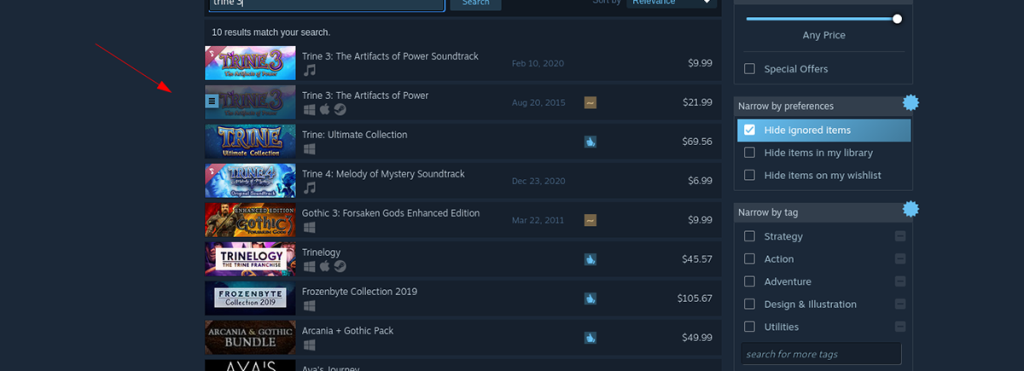
Langkah 2: Lihat hasil carian kedai Steam untuk "Trine 3" dan klik padanya dengan tetikus. Apabila anda memilih hasil carian Trine 3, ia akan memuatkan halaman Kedai permainan. Dari sini, cari butang "Tambah ke troli" hijau dan klik padanya dengan tetikus untuk menambahkannya ke troli Steam anda.
Setelah permainan ditambahkan pada troli Steam anda, klik pada ikon troli. Selepas mengklik pada ikon troli, lalui proses membeli permainan anda.
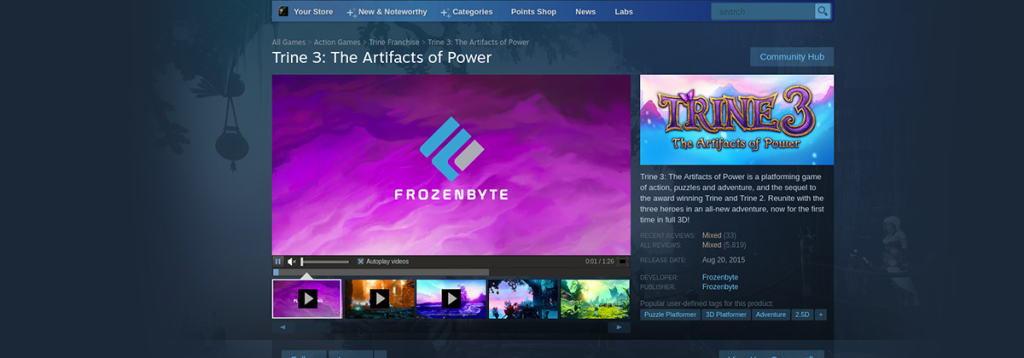
Langkah 3: Cari butang "Perpustakaan" dan klik padanya dengan tetikus. Selepas memilih butang ini, anda akan dibawa ke perpustakaan permainan Steam anda. Lihat permainan anda dan cari "Trine 3," dan pilihnya.
Apabila anda memilih Trine 3 dalam bahagian perpustakaan, anda akan melihat butang "PASANG" berwarna biru. Pilih butang ini untuk memuat turun dan memasang Trine 3 pada PC Linux anda.
Langkah 4: Apabila pemasangan selesai, butang "PASANG" biru menjadi butang "MAIN" hijau. Pilih butang ini untuk memulakan Trine 3 pada komputer Linux anda.

Nikmati, dan selamat bermain!


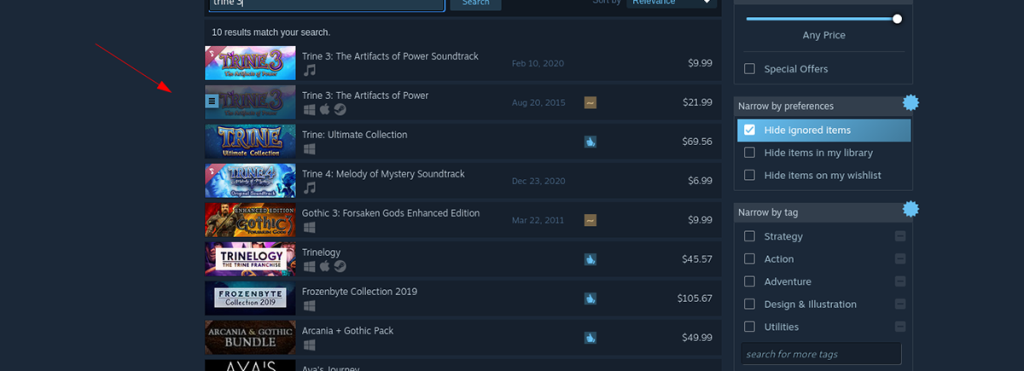
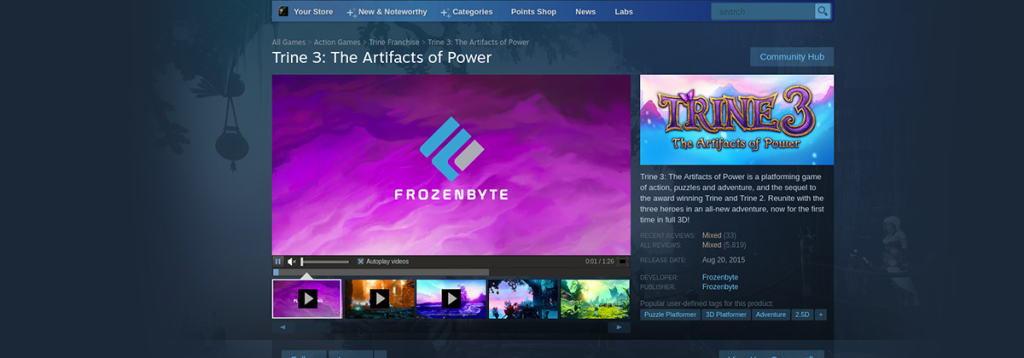




![Muat turun FlightGear Flight Simulator Secara Percuma [Selamat mencuba] Muat turun FlightGear Flight Simulator Secara Percuma [Selamat mencuba]](https://tips.webtech360.com/resources8/r252/image-7634-0829093738400.jpg)




